Na vytvorenie skvelého vysielacieho stretnutia odporúčame tieto najvhodnejšie postupy.
Plánovanie a vytváranie udalosti
-
A čo je najdôležitejšie, prax. Spustite viacero udalostí a Sledujte, ako sa účastník stretne naživo a na požiadanie. Naučte sa systém dobre, takže výrobcovia nemusia riešiť problémy počas živých udalostí.
-
Vždy máte viac ako jednu osobu v rámci schôdze tímu udalostí, v ideálnom prípade tri osoby, z ktorých jedna je mimo miestnosti, v ktorej sa prezentácia uskutočňuje. Ak sa v miestnosti Nachádzate výpadok siete, v miestnosti nestratíte všetky ovládacie prvky schôdze.
-
Vytvorte vlastnú URL adresu niekde (napríklad bit.ly alebo akékoľvek interné riešenie), aby sa spojenie účastníka pripojilo. V prípade akéhokoľvek katastrofálneho prípadu alebo ak výrobca vykoná určitú chybu, môžete jednoducho vytvoriť novú schôdzu a len aktualizovať svoju vlastnú URL adresu, aby odkazovala na ňu. Týmto spôsobom nie je potrebné aktualizovať kalendár každého účastníka novým prepojením.
-
Začnite schôdzu tímu udalostí približne o 30 minút dopredu. Mať aktívnu snímku, ktorá je peknou úvodnou snímkou schôdze, ktorá naznačuje, že sa začne čoskoro. Začnite živé vysielanie o 10 minút skôr, aby ste sa uistili, že všetko funguje na konci. Ponechajte všetky zvukové zdroje stlmené, kým nebudete môcť pracovať s prezentujúcim v čase začatia schôdze.
-
Plánovanie komunikácie v rámci tímu udalostí – komunikácia v reálnom čase je kritická v prípade živých udalostí.
Označené roly a zodpovednosti – vedieť, kto je zodpovedný za každý krok operácie, od operátorov kamery, prezentujúci, Q&moderátorov a vášho celkového výrobcu alebo režiséra. -
Ďalšie informácie nájdete v našej príručkeZačíname alebo si pozrite video o úvode.
Zvuk
-
Neignorovať zvuk – je to najdôležitejšia časť veľkej schôdze. Budete mať ľudí, ktorí budú počúvať prehliadač na pozadí, nikto nesedí a pozorne sleduje všetky snímky. Všetci však budú počúvať a počuť každú závadu.
-
Uistite sa, že máte dobrý mikrofón na prezentujúceho, mikrofón klopu, nie ručný. Ľudia nenarábajú s mikrofónmi aj pod tlakom. Uistite sa, že zvuk v miestnosti sa otestuje pred udalosťou, takže nebudete z miestnosti na online udalosť prinášať hluk ani odozvu.
-
Zvuk je možné pridať do vysielania pomocou ľubovoľného zvukového digitalizačného zariadenia, ktoré bude mať vyváženú zvukovú (XLR spojnicu), alebo dokonca aj štýl slúchadiel 1/8-palcová zástrčka a umožní vám kódovať a prenášať zvuk cez USB pre Skype for Business klienta. Prípadne môžete použiť vysokokvalitný AV systém a prepojiť výstup HDMI alebo SDI tohto systému do Skype for Business pomocou základného zariadenia na digitalizáciu videa, ako je napríklad pole HDMI-USB.
-
Vysielanie schôdze cez Skype má kľúč databázy Registry, ktoré zlepšia kvalitu zvuku vysielania v prípade, že je to cieľová skupina v miestnosti. Účinne potláča rušenie hluku, pretože potlesk publika, smeje sa a tak ďalej, je často vyzdvihnúť ako hluk. Nastavenie: HKEY_CURRENT_USER \SOFTWARE\Microsoft\RTC\DeviceSettings, "AudioUsageMode" = DWORD: 00000002 umožní režim vysielania zvuku.
Video
-
Na vytvorenie vysoko kvalitného videa s rozlíšením 720p by mal klient, ktorý udalosť vyrába, sledovať požiadavky klienta Skypu for Business na video
-
Rozžiarte svoj predmet a nemôžete mať k väčšine fotoaparátov príliš veľa svetla. Osvetlenie môže byť rozdielom medzi produkciou vnímanou ako kvalita alebo amatér.
-
Pomocou troch svetiel môžete osvetliť svoj predmet – kľúčový indikátor, kontrolka výplne a svetlo na zadnej strane, aby sa zabezpečila dobrá hĺbka.
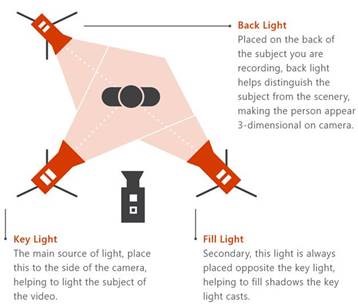
-
Digitalizačné zariadenie môžete použiť na prevedenie vstupov HDMI do schôdze ako fotoaparátu. Pomocou týchto funkcií môžete použiť kameru na profesionálneho používateľa s lepšími funkciami optiky a priblíženia a výstupom HDMI ako Skype for Business kamerou.
-
Tieto zariadenia na digitalizáciu HDMI sa môžu použiť aj na streamovanie pracovnej plochy do vysielacej schôdze, aby sa zobrazili videá alebo ukážky. Môže sa použiť ľubovoľný počítač alebo Mac s výstupom HDMI.










